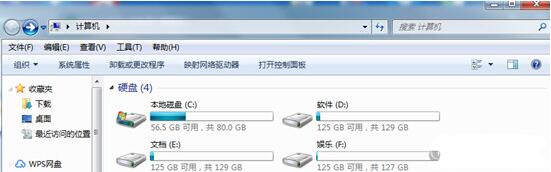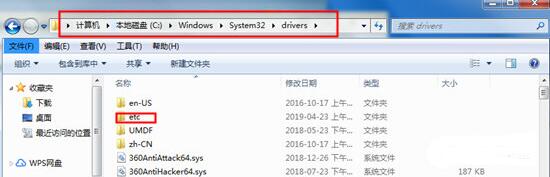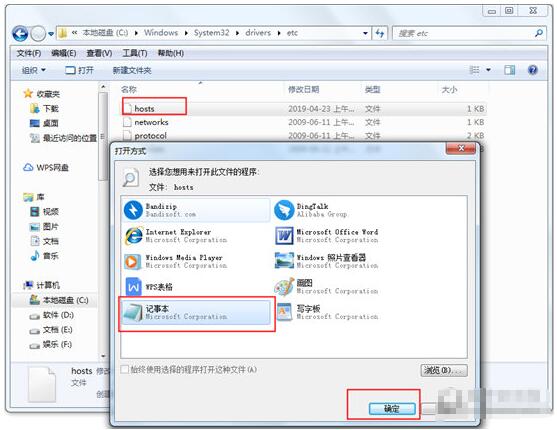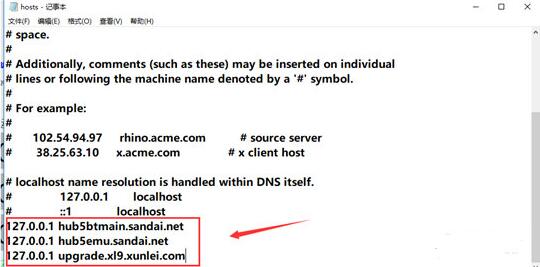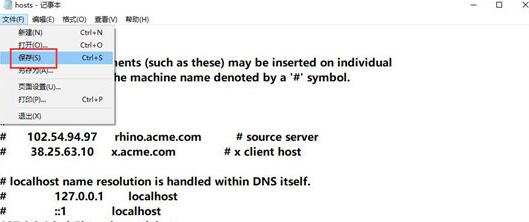对于迅雷,相信网上大部分的网友都是对它非常的熟悉,当我们在网上下载文件时,大部分的网友都会选择使用迅雷进行下载,但是有不少的用户在下载过程中遇到了一些问题,比如在下载时出现提示下载异常、任务出错、任务中包含违规内容无法继续下载等情况,当遇到这些问题时应该怎么办呢?下面就跟随小编一起来看看吧。
迅雷下载任务出错怎么办
1、当出现提示“任务中包含违规内容,无法继续下载”时,我们可以先回到电脑桌面,双击“我的电脑”或者“计算机”,找到C盘;
2、进入C盘之后,找到“Windows”文件夹;
3、根据路径:C:\Windows\System32\drivers,找到并点击etc文件夹;
4、打开etc文件夹后,在页面右击“hosts文件”,选择打开方式为记事本,点击确定;
5、在记事本的最后一行中输入“127.0.0.1 hub5btmain.sandai.net”、“127.0.0.1 hub5emu.sandai.net”、“127.0.0.1 upgrade.xl9.xunlei.com”;
6、点击“文件”——“保存”,退出,再重启电脑,接着打开迅雷就可以正常下载资源了。
以上就是小编给大家分享的关于”迅雷下载任务出错怎么办 迅雷提示异常包含违规无法下载解决方法教程“的全部内容了,希望能够帮助到大家,喜欢的用户请持续关注教程之家。